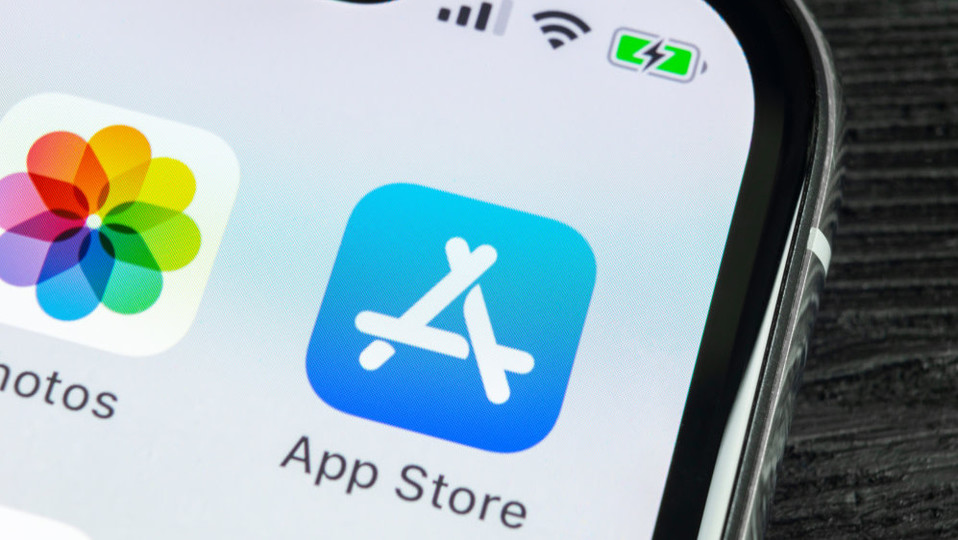
AppleのApp Storeが、一部のユーザーに、インストール済みのすべてのアプリをアップデートするように求めてきているようです。
似たような問題がAndroidでも起きているようですが、Androidの「ゴーストアップデート」と違って、今回のiOSのアップデートは、アップデートファイルを実際にダウンロードします。
バグが発生していないなら、アップデートは不要
とはいえ、アップデートをしないと、デバイスやアプリが使えなくなるわけではありません。
使っているデバイスでiOS13.5の「このAppの共有は取り消されました」と表示され、アプリが起動できなくなるバグが発生していないかぎり、アップデートしなくてもアプリは問題なく動作します。
もし、上記のバグが発生しているなら、アップデートをすることで正常な動作を取り戻すことができます。一方、バグが発生していない人たちにとっては、大量のアプリを一斉にアップデートするのは抵抗を感じることでしょう。
たとえば、iPhoneやiPadをモバイルデータ通信を使ってアップデートするように設定している場合、何十個もあるアプリを一斉にアップデートすると、追加料金が発生したり、通信速度に制限がかかってしまうかもしれません。
こうした状況に当てはまる場合は、当面のあいだ、自動アップデートをオフにしておくことをお勧めします。少なくとも、無料Wi-Fiが使える場所に移動するまではそうしておいたほうが良いでしょう。
自動アップデートをオフにする方法
自動アップデートをオフにするには以下の手順に従ってください。
- iOSデバイスで、[設定]>[ユーザー名]>[iTunes と App Store]の順にタップする。
- [自動ダウンロード]の[App]をオフにする。
- [設定]>[ユーザー名]>[iTunes と App Store]の順にタップする。
- [モバイルデータ通信]セクションの[自動ダウンロード]をオフにする。
通常iPhoneのアップデートは、バックグラウンドで静かに行われますが、アプリの自動ダウンロードをオフにした後は、手動でアップデートを行う必要があります。
新しいアップデートが利用可能になると、プッシュ通知が届きますので、以下の手順に従ってアップデートを実行してください。
- App Storeを開く。
- [Today]をタップする。
- 画面上部のプロフィールアイコンをタップする。
- 下にスクロールして、表示されているアプリの横にある[アップデート]をタップして、アップデートをダウンロードする。 「すべてをアップデート」をタップして、保留中のすべてのアップデートを開始することもできる。
あわせて読みたい
Image: Shutterstock
Brendan Hesse - Lifehacker US[原文]
"インストール済み" - Google ニュース
June 03, 2020 at 08:36PM
https://ift.tt/3eMkqax
最近、複数のiPhoneアプリからアップデートを要求されませんでしたか? - Lifehacker JAPAN
"インストール済み" - Google ニュース
https://ift.tt/2SFIu5H
Shoes Man Tutorial
Pos News Update
Meme Update
Korean Entertainment News
Japan News Update
No comments:
Post a Comment